软件介绍
Parallels Desktop 17在Mac上同时运行macOS和Windows,M1版,支持macOS12.1,启动Windows和应用程序的速度媲美物理机!现小编为您带来Parallels Desktop 17破解版,实际就是一件启动PD工具啦,需要的朋友抓紧机会哦!
测试系统:macOS Monterey 12.1
测试机型:Mac mini M1芯片版


虚拟机安装Win系统教程较为简单,这里不再赘述!
Parallels Desktop 17 mac版安装教程
①试用过Parallels Desktop 17并已过期
如果以前安装并试用过期/试用了普通版,安装前需要把系统时间改成2021 年 4 月 1日,否则会出现各种奇怪的报错,安装完成然后安装好虚拟机后进入系统退出 PD,然后把系统时间改回来,最后通过辅助工具启动即可.
②没有试用过Parallels Desktop 17或试用还未过期
从官网下载Parallels Desktop 17虚拟机试用版,下载地址:Windows for Mac Download – Parallels Desktop 17 Free Trial | Parallels
下载完成后,根据提示进行安装
Parallels Desktop 17虚拟机安装完成后,点击左上角菜单栏目Parallels Desktop下的【账户和许可证…】

提示需要登陆账号,我们注册账号,或者通过apple,facebooke或者谷歌登陆账号!这里注意,无论你之前是否注册过,一律使用新账号进行登录!

登录完成后点击试用14天(老用户需要先把时间改到2021年4月1日,安装完Win系统后时间改回当前即可)

注意!这一步很重要!安装 Windows 虚拟机或者 linux/Ubuntu 虚拟机(未安装虚拟机的一定要先安装虚拟机,安装过的可以跳过这一步),安装完成后强制退出parallel.
打开辅助工具,将左侧的Windows 10拖到应用程序

然后依次打开启动台 -> 其它 -> 活动监视器,搜索 parallels,把搜索到的全部退出(没有可以忽略这一步)

然后运行刚才安装的Windows 10就可以打开系统
以后启动 PD 请使用PD启动.app运行 Windows!启动器无视试用到期,就算到期了也一样可以用。

注意:如果之前是使用其他版本Parallels Desktop 已经安装过windows系统啦,直接使用“PD 启动.app”会出错,建议先在设置中改时间,改到2020年1月1日,启动安装的Parallels Desktop 并进入到windows系统一次,同时也记得重新安装一下Toos工具驱动。操作完成后改正确时间,将Parallels Desktop 全部关闭,之后启动用“PD 启动.app”一件启动即可。
parallels desktop 17激活版软件介绍
无论您是需要运行无 Mac 版本的 Windows 程序,还是需要从 PC 切换到 Mac 并需要传输数据,Parallels Desktop 都能满足您的需求。
- 无需重启在 Mac 上运行 Windows.
- 访问 Microsoft Office for Windows 和 Internet Explorer
- 在您的 Mac 上运行超过 200,000 个 Windows 应用程序而不会有性能问题
- 在 Mac 虚拟机中跨多个操作系统开发和测试
- 在 Mac 和 Windows 之间无缝转移和分享内容
- 融合模式:隐藏 Windows 桌面,像使用 Mac 应用程序一样使用 Windows 应用程序
parallels desktop 17激活版新增功能
- 提升桌面、视频和游戏体验
Parallels Desktop 17 显示驱动程序经过改善,可以提供更加流畅的 Windows UI 响应和同步视频播放速度。除了性能提升之外,新驱动程序可提高很多 Windows 游戏的帧速率,为用户提供更好的游戏体验,并能与 Mac 显示屏进行更好的同步。
- 在应用程序和操作系统之间无缝地拖放内容
在 Mac 和 Windows 应用程序之间拖放文本或图形,快速而方便。在 macOS Monterey 上,将 Windows 应用中的任何内容拖放到 Quick Note,跟从 macOS 应用拖放内容的操作一样简单。
- 更好的磁盘空间控制
更好地了解您的 Mac 资源和内存。现在可在更新后的释放磁盘空间助手中计算快照使用的磁盘空间。
- 在 Windows 10 中启用 Mac 选项键充当 AltGr
借助 Parallels Desktop 17,您现在可以将 AltGr 重新映射到 Mac Option 键,以使用左侧 Option 键来输入音调语言字符和特殊符号。
- 自动优化虚拟机以实现最高性能
Parallels Desktop 17 会评估您的硬件状况,并为您的虚拟机自动分配最佳数量的资源,以便您获得最佳性能和体验。
- 融合模式的增强体验
通过减少 Windows 登录、关闭和软件更新期间让人分心的外观变化,提供无缝的端到端用户体验。
- 增强 USB 支持
对 USB 3.1 设备的支持有利于连接更多超高速存储设备,包括 Samsung T7 Touch、Pro Elite portable SSD 等。Parallels Desktop 菜单使用易于辨别的 USB 设备名称,因此用户能够更容易识别和选择所需的 USB 设备来连接到 Windows。
- 复制和粘贴未格式化的文本
享受使用 macOS 快捷键 Shift+Option+Command+V 将未格式化的文本粘贴到您的虚拟机中,消除了通常需要的额外步骤。
- 为 Linux 提供多显示器支持
现可在多个显示器上以全屏模式使用 Linux 虚拟机。
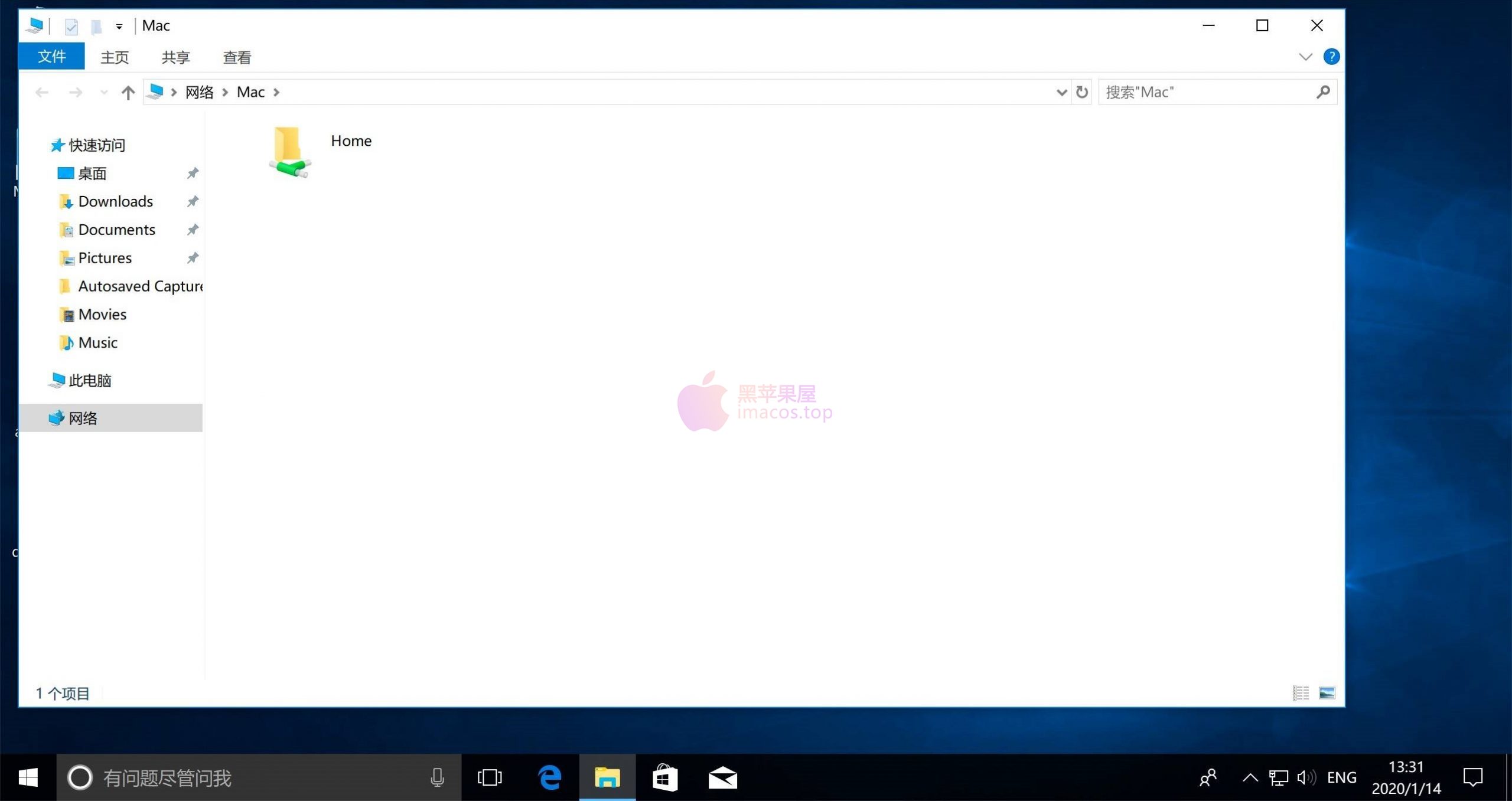
parallels desktop 17激活版功能特色
- 快速、强大、便捷
可运行数千种 Windows 应用程序,如 Microsoft Office、Internet Explorer、Access、Quicken、QuickBooks、Visual Studio,甚至支持对图像要求较高的游戏和 CAD 项目,而不影响任何性能且无需重启。
- 无缝
在 MacBook、MacBook Pro、iMac、iMac Pro、Mac mini 或 Mac Pro 上同时无缝使用 Windows 与 macOS(无需重启)。在 Mac 与 Windows 应用程序之间共享文件和文件夹、复制粘贴图像和文本,以及拖放文件和内容。
- 轻松安装
Parallels Desktop 会自动检测您需要的内容,让您在几分钟内就可以开始启动并运行!如果您需要 Windows,系统将提示您下载并安装 Windows 10,或如果您持有的是基于 Intel 的 Mac,则可使用 Boot Camp 进行安装。您也可以迁移 Windows PC 或 Linux,比如 Ubuntu(仅限于基于 Intel 的 Mac 计算机)。
- 快如闪电
图像和资源密集型 Windows 应用程序可以毫不费力地运行,不会减慢 Mac 的运行速度。运行如 Microsoft Office、Visual Studio、SQL Server、PowerBI、AutoCAD、MetaTrader 等应用程序。在 Mac 上畅玩您最喜欢的 Windows 专属经典游戏。
- 选择视图
在「Coherence™ 模式」下使用应用程序时,您可以隐藏Windows,或者,如果您是初次使用 Mac,则可以将 Windows 设置为占据整个屏幕,就像是在使用 Windows PC 一样。


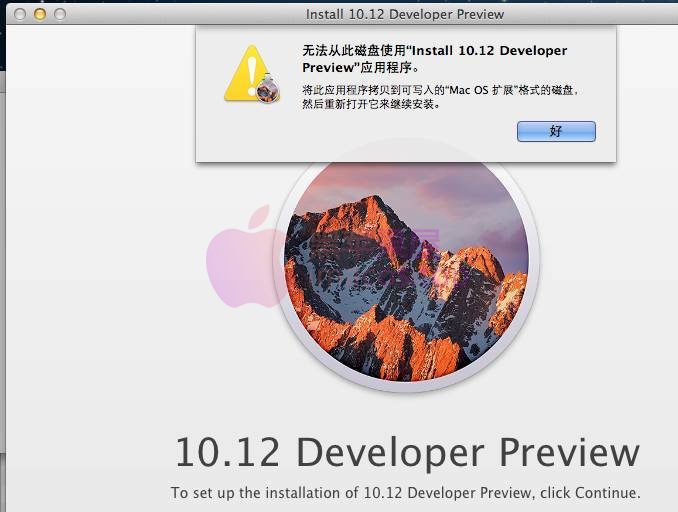
评论0